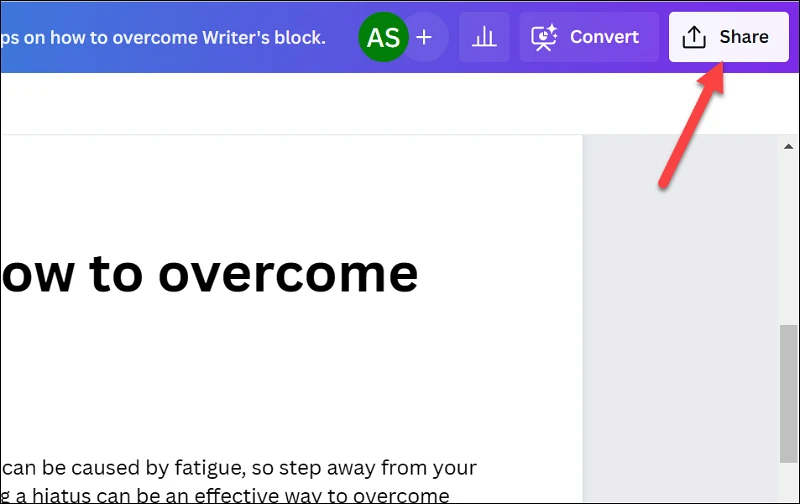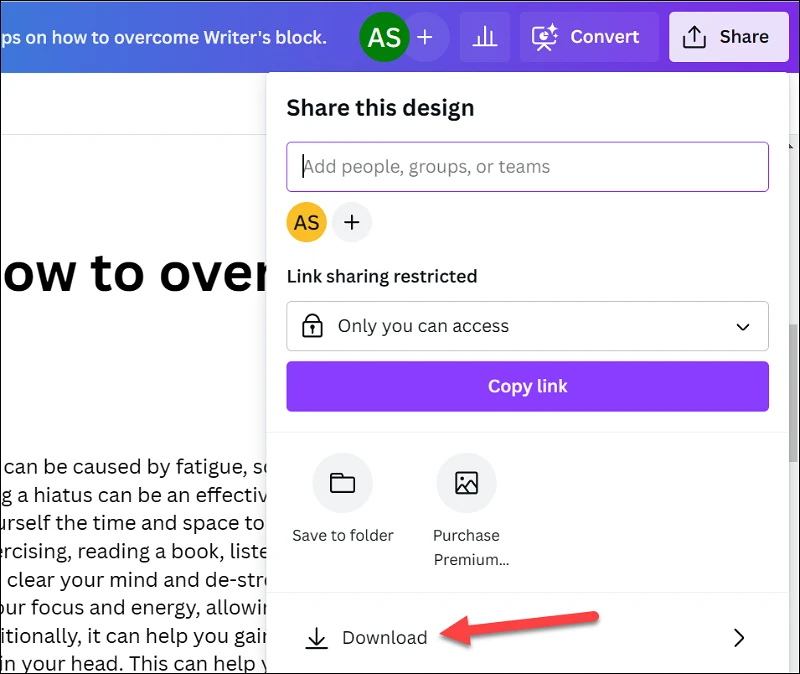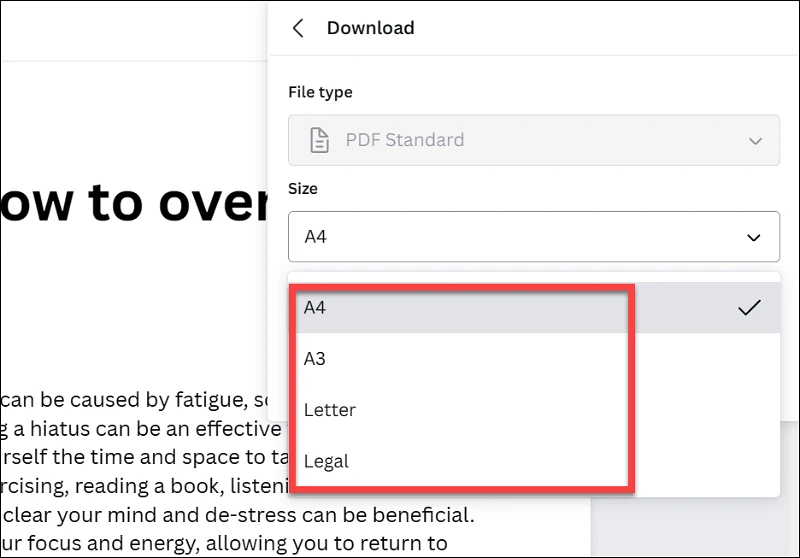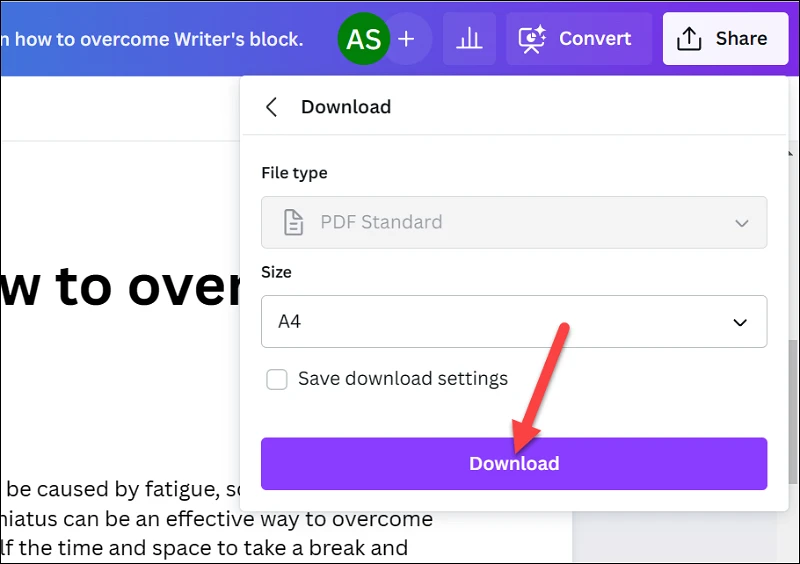يمكنك بسهولة تحويل مستند Canva إلى ملف PDF ومشاركته مع الآخرين أو طباعته أو استيراده إلى تطبيقات أخرى.
في محاولة لجعل Canva مجموعة عمل مرئية كاملة ، أضاف Canva مستندات Canva إلى التطبيق. مع ميزات مثل Magic Write ، تعد Canva Docs واحدة من جحيم النظام الأساسي لإنشاء مستندات جذابة بصريًا.
يمكنك إنشاء مستندات مشحونة بالصور ومقاطع الفيديو والرسومات وما إلى ذلك ، باستخدام Canva Docs وتحريرها على أي من أجهزتك. يمكنك أيضًا مشاركة رابط المستند مع الآخرين أو دعوتهم لتحرير المستند معك. ولكن ماذا لو كنت ترغب في مشاركته كملف PDF مع الآخرين ، تمامًا مثل أي مستند آخر؟ هذا سهل أيضًا. كل ما عليك فعله هو تنزيل مستند Canva Docs وسيتم تحويله إلى ملف PDF.
في الواقع ، يمكنك فقط تنزيل مستند Canva Docs كملف PDF ؛ لا يوجد خيار تنسيق آخر متاح. الخيار الآخر الوحيد هو تحويله إلى عرض تقديمي باستخدام Canva ومن ثم يمكنك حفظه بتنسيقات أخرى.
لتحويل Canva Doc إلى PDF ، انتقل إلى canva.com . يمكنك أيضًا تنزيل Canva Doc كملف PDF من تطبيق Canva للهاتف المحمول. الآن ، افتح المستند الذي تريد تحويله إلى ملف PDF أو ابدأ في إنشاء مستند جديد.
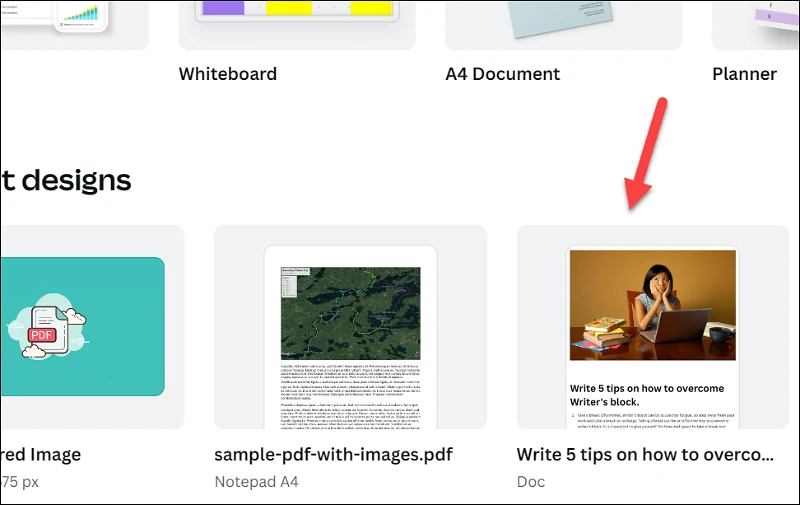
بعد ذلك ، بمجرد اكتمال المستند ، انتقل إلى الزر “مشاركة” في الزاوية العلوية اليمنى من الشاشة.
انقر فوق الزر “تنزيل” من قائمة المشاركة.
بعد ذلك ، حدد الحجم الذي ترغب في حفظ ملف PDF به. بشكل افتراضي ، يتم تحديد A4 ، ولكن يمكنك التبديل إلى A3 أو letter أو legal من القائمة المنسدلة.
أخيرًا ، انقر فوق الزر “تنزيل”.
سيتم حفظ مستند Canva Doc كملف PDF في مجلد التنزيلات الخاص بك. يمكنك مشاركة ملف PDF مع الآخرين أو استيراده إلى تطبيقات أخرى لتحريره فيها. إذا انتهيت من حذف المستند الأصلي من حسابك على Canva وتحتاج إلى إعادة تحريره مرة أخرى ، يمكنك أيضًا استيراد ملف PDF الذي تم تنزيله إلى Canva ثم تحريره.
يعد تحويل مستند Canva إلى ملف PDF عملية بسيطة. كل ما عليك فعله هو فتح المستند وتنزيله كملف PDF قياسي.